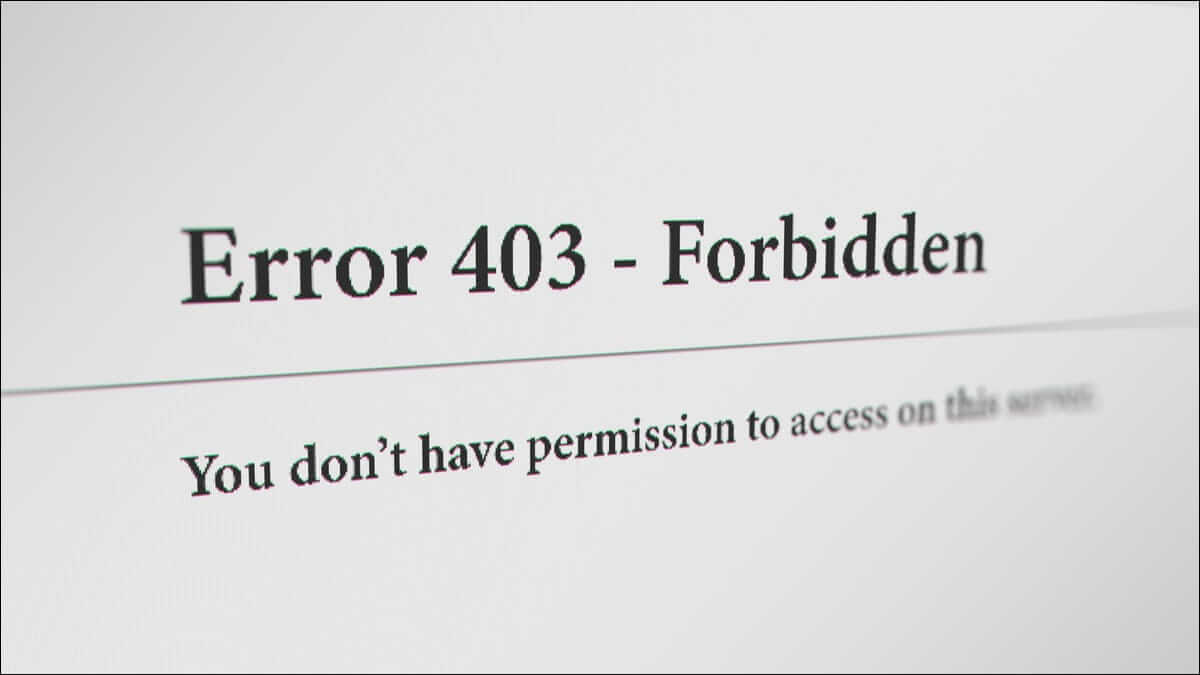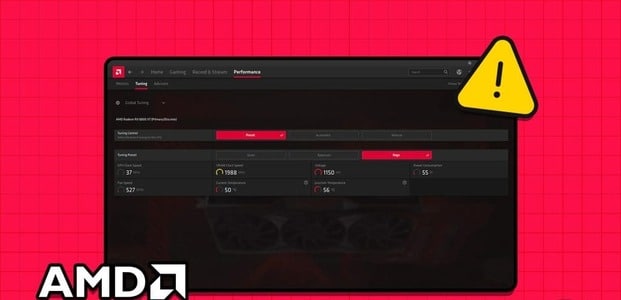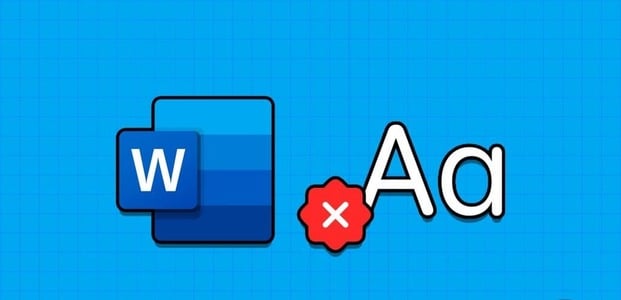Inden for videooptagelse har NVIDIA ShadowPlay en klar fordel i forhold til sine konkurrenter. Det er en hardwareaccelereret skærmoptagelsessoftware. Hvis du streamer på sociale medier, optager og deler den din oplevelse i fremragende opløsning. Du kan også livestreame i forskellige opløsninger til Twitch eller YouTube. På den anden side har ShadowPlay sine egne begrænsninger, som vil blive tydelige over tid. Under visse omstændigheder, selv når ShadowPlay blev brugt i fuldskærmstilstand, kunne brugerne ikke optage noget gameplay. I dette indlæg vil vi diskutere i detaljer, hvad NVIDIA ShadowPlay er, og hvordan man løser problemet med, at ShadowPlay ikke optager.

Hvad er NVIDIA ShadowPlay?
ShadowPlay er en funktion i NVIDIA GeForce til optagelse og deling af gameplay-videoer, skærmbilleder og livestreams i høj kvalitet med dine venner og onlinefællesskabet. Det er en del af GeForce Experience 3.0, som giver dig mulighed for at optage dit gameplay med 60 billeder i sekundet (FPS) i op til 4K-opløsning. Du kan downloade det fra NVIDIAs officielle hjemmesideNogle af de bemærkelsesværdige funktioner i ShadowPlay er anført nedenfor:
- Du kan afspille og optage spil med det samme.
- Gå aldrig glip af de bedste spiløjeblikke med denne førsteklasses NVIDIA-funktion.
- Du kan også streame dine spil.
- Du kan også optage GIF'er og tage skærmbilleder i 8K-opløsning, hvis dit system understøtter det.
Derudover kan du optage de sidste 20 minutter af spillet ved hjælp af funktionen til øjeblikkelig afspilning.
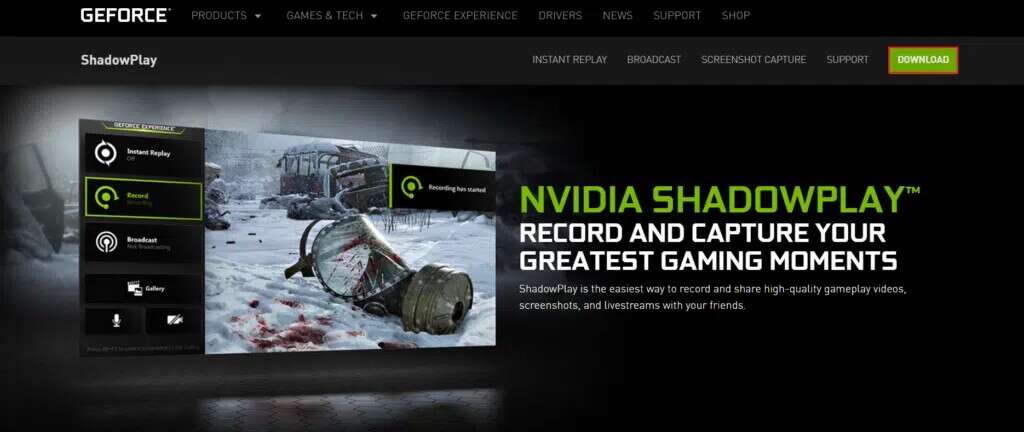
Sådan rettes NVIDIA ShadowPlay, der ikke registreres i Windows 10
Nogle problemer, der kan hindre optagelse i ShadowPlay, er:
- Spillet optages ikke, når genvejstaster aktiveres.
- Streamer-tjenesten fungerer ikke korrekt.
- ShadowPlay kan ikke genkende nogle af dine spil i fuldskærmstilstand.
- Andre installerede programmer forstyrrer processen.
Nedenfor er mulige løsninger til at optage gameplay uden hakken i ShadowPlay.
Metode 1: Genstart NVIDIA Streamer-tjenesten
Hvis NVIDIA Streamer-tjenesten ikke er aktiveret, vil du støde på problemer med at optage spilsessioner ved hjælp af ShadowPlay. Hvis ShadowPlay-optagelse mislykkes, skal du kontrollere, om denne tjeneste kører, eller blot genstarte tjenesten og kontrollere igen.
1. Tryk på tasterne Windows + R Sammen for at åbne dialogboksen "beskæftigelse".
2. Skriv her services.msc og tryk på tasten Indtast For at starte et vindue Tjenester.
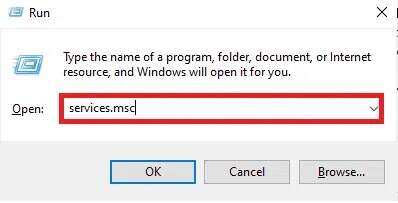
3. Find NVIDIA GeForce Experience-tjeneste Dobbeltklik på den.
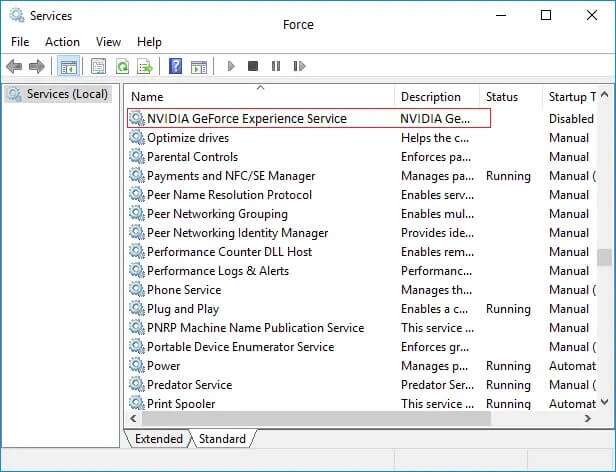
4. Hvis tjenestens status er Stoppet, skal du klikke på Start.
5. Vælg også indstillingen i Opstartstype "automatisk" Fra den valgte rulleliste,
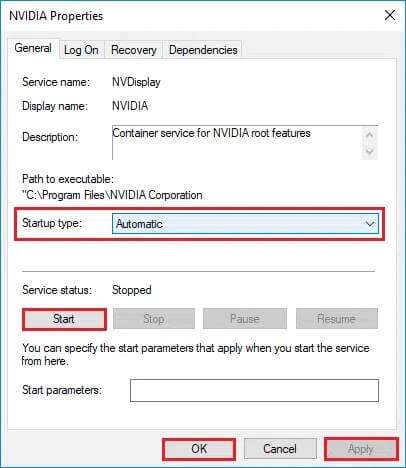
6. Klik på Anvend > OK for at gemme ændringerne.
7. Gentag det samme for NVIDIA-streamingtjenesten.
Varsel: For at sikre, at tjenesten kører korrekt, skal du højreklikke på tjenesten og vælge Genstart.
Metode 2: Skift til fuldskærmstilstand
De fleste spil kan kun optages med ShadowPlay i fuldskærmstilstand. Som følge heraf kan du muligvis ikke optage et spil effektivt, hvis du spiller det i rammeløs eller vinduestilstand.
De fleste spil giver dig mulighed for at spille i enten kantløs eller fuldskærmstilstand, så brug spillets indstillinger til at gøre dette.
For andre apps som Chrome, læs vores guide om: Sådan skifter du til fuldskærmstilstand i Google Chrome.
Varsel: Du kan også starte spillet direkte fra NVIDIA GeForce Experience-appen. Som standard åbner den spil i fuldskærmstilstand.
Hvis det ikke hjælper, så prøv at spille spillet via Discord eller Steam i stedet. Alternativt kan du skifte tilbage til vinduestilstand ved at følge vores guide på Sådan åbner du Steam-spil i vinduestilstand.
Metode 3: Tillad skrivebordsoptagelse
Hvis GeForce ikke kan bekræfte, at spillet kører i fuldskærmstilstand, er optagelsen sandsynligvis annulleret. En af de mest almindelige årsager til dette problem er deaktivering af skrivebordsoptagelsesfunktionen. Sådan løser du problemet med ShadowPlay-optagelse ved at tillade det:
1. Åbn GeForce Experience Klik på ikonet Indstillinger.
2. I Indstillinger Generel liste , tænd Overlay i spillet.
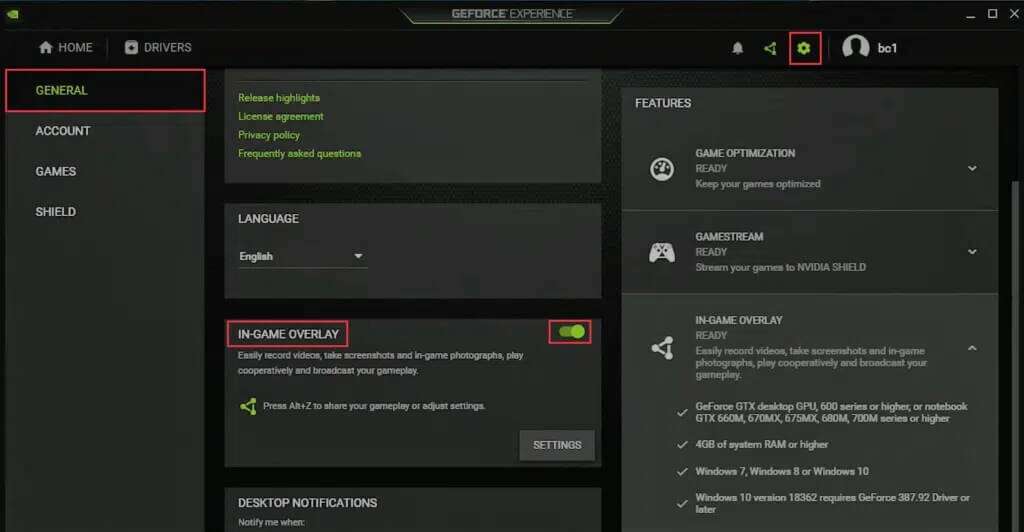
3. For at starte en funktion ShadowPlay Desktop-optagelse , tænd Spil og tryk på genvejstaster påkrævet.
Metode 4: Aktivér delingskontrol
Hvis ShadowPlay ikke optager din skrivebordsskærm, skal du omkonfigurere dine NVIDIA-privatlivsindstillinger. Efter opgraderingen bemærkede mange brugere, at privatlivsindstillingen for skrivebordsdeling var slået fra. Dette deaktiverer genvejstaster og dermed optagelse. For at aktivere skrivebordsoptagelse skal du aktivere privatlivskontrollen igen på følgende måde:
1. Gå til GeForce Experience > Indstillinger > Generelt Som vist i den tredje metode.
2. Her skal du aktivere del-indstillingen, som giver dig mulighed for at optage, streame, udsende og tage skærmbilleder af dit spil, som vist nedenfor.
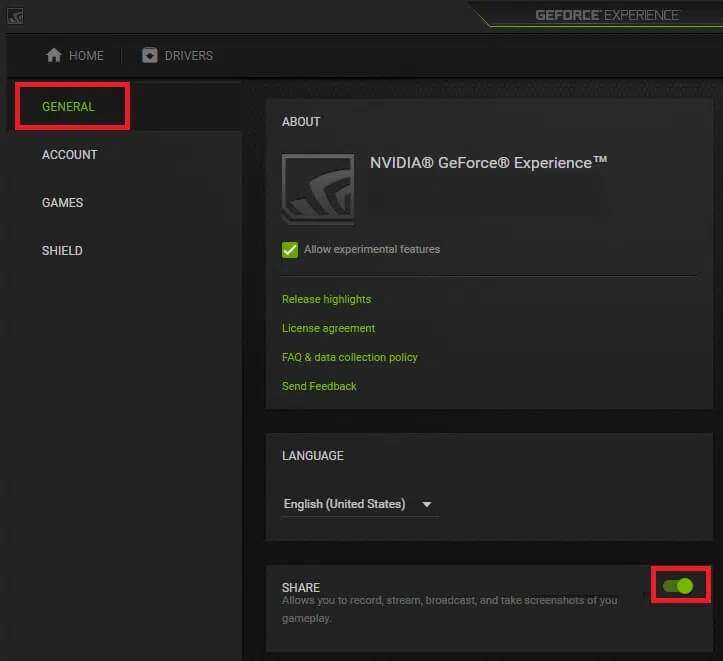
Metode 5: Sluk Twitch
Twitch er et videostreamingnetværk, der gør det muligt for GeForce-spillere at udsende deres gameplay til venner og familie. Det har givet seere fra hele verden en platform til at vise deres talenter. På den anden side er Twitch også kendt for at forstyrre ShadowPlay-skærmoptagelsesfunktionen. Du kan prøve at sætte Twitch på pause for at se, om du kan optage og løse problemet med, at ShadowPlay ikke optager.
1. Tænd GeForce Experience og klik på Del ikon Særpræget illustreret.
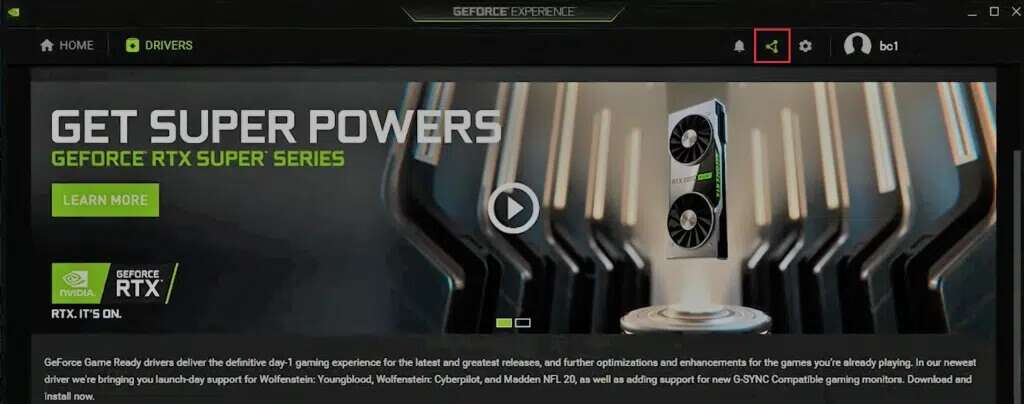
2. Klik her på Indstillinger ikon .ي Overlay.
3. Vælg en indstilling Kontaktliste , Som vist nedenfor.
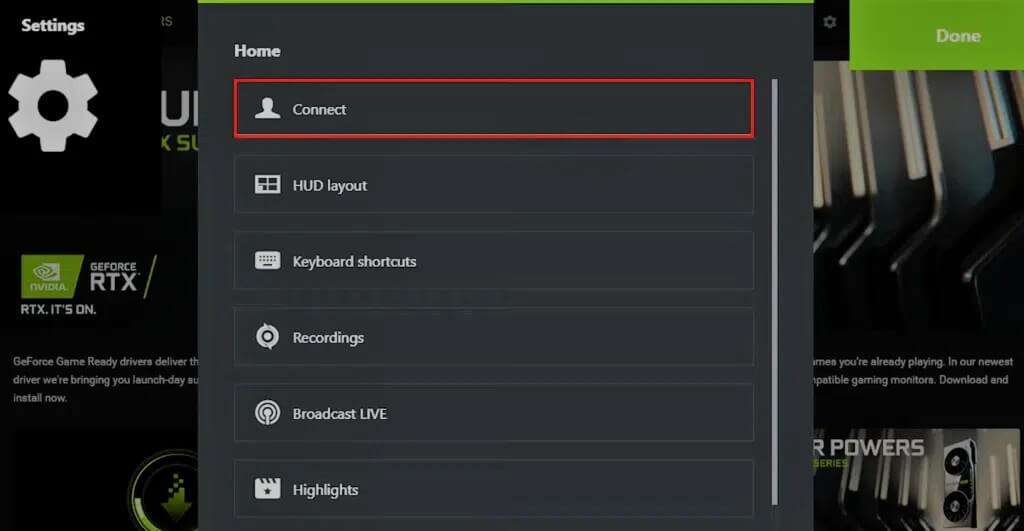
4. Log ud af Ryk. Derefter skulle beskeden "Du er ikke logget ind i øjeblikket" vises.
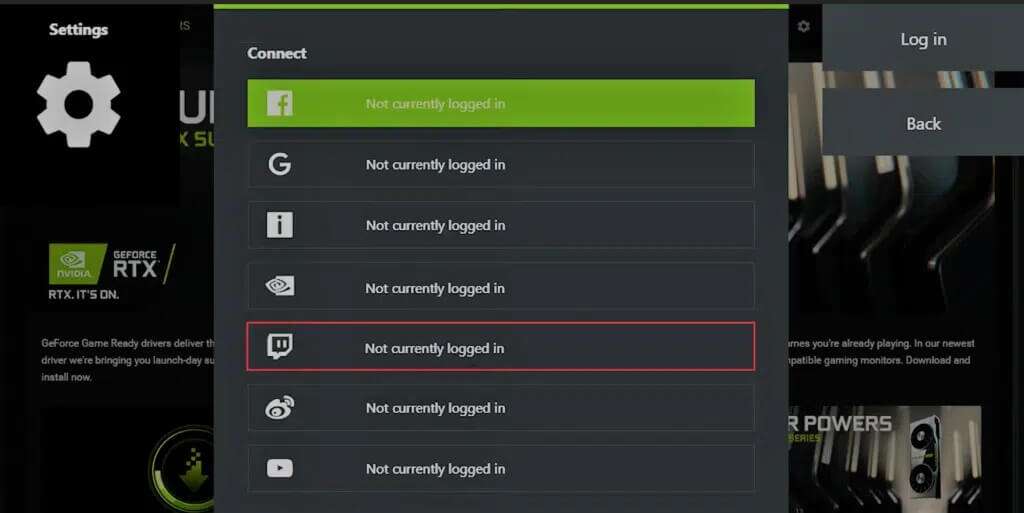
Prøv nu at bruge funktionen. Shadowplay-plade.
Metode 6: Deaktiver eksperimentelle funktioner
Ligeledes kan eksperimentelle funktioner, hvis de er tilladt, forårsage visse problemer, herunder at ShadowPlay ikke optager. Sådan deaktiverer du dem:
1. Åbn Skyggespil. Gå til Indstillinger > Generelt Som før.
2. Fjern markeringen i den markerede boks her. Tillader eksperimentelle funktioner , fremhævet og ud.
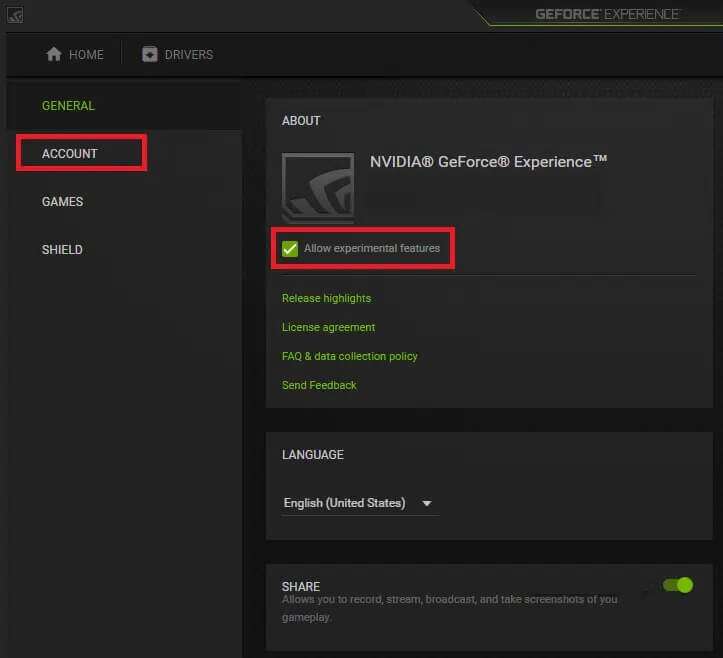
Metode 7: Opdater NVIDIA GeForce Experience
Vi ved alle, at for at bruge ShadowPlay til at optage spil, skal vi først downloade GeForce Driver, som er en driver i appen. Vi skal bruge denne driver til at producere videoen. Men hvis du bruger GeForce ShadowPlay, er optagelse muligvis ikke mulig på grund af en ældre version eller betaversion af GeForce Experience. Derfor skal du opdatere GeForce Experience for at få optagefunktioner tilbage. For at opdatere GeForce Experience kan du følge disse trin:
1. Start appen GeForce-oplevelse.
2. Gå til fanen chauffører For at tjekke for opdateringer.
3. Hvis der er tilgængelige opdateringer, skal du klikke på den grønne knap. "at downloade" , fremhævet. Installer det derefter på din enhed.
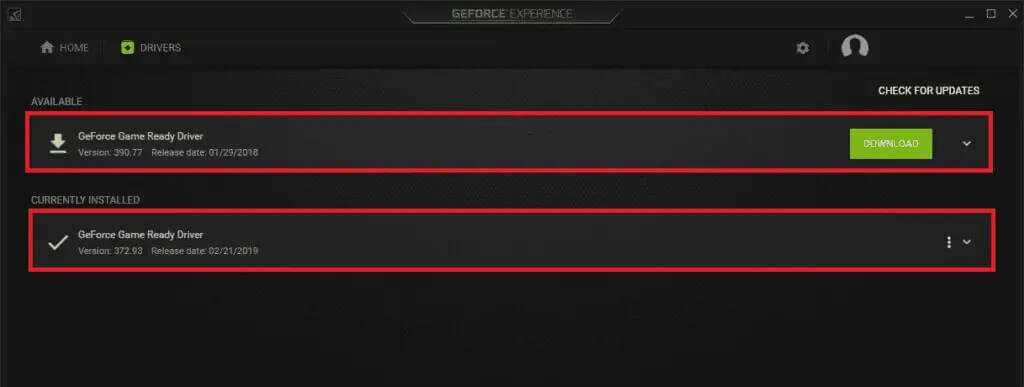
Metode 8: Geninstaller NVIDIA GeForce Experience
Alternativt kan du geninstallere GeForce-appen til en opdateret version for at løse alle problemer, herunder at ShadowPlay ikke optager.
1. Klik på Start Og skriv Applikationer og funktioner , og klik på at åbne.
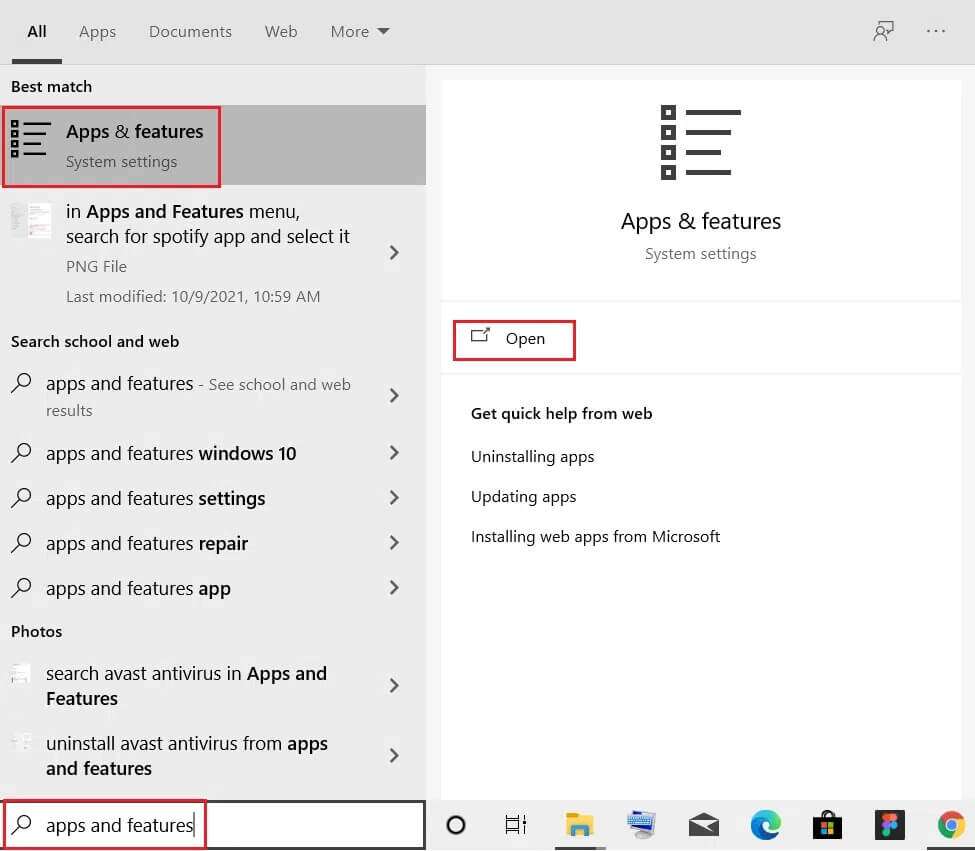
2. Se her efter NVIDIA GeForce .ي Søgefelt.
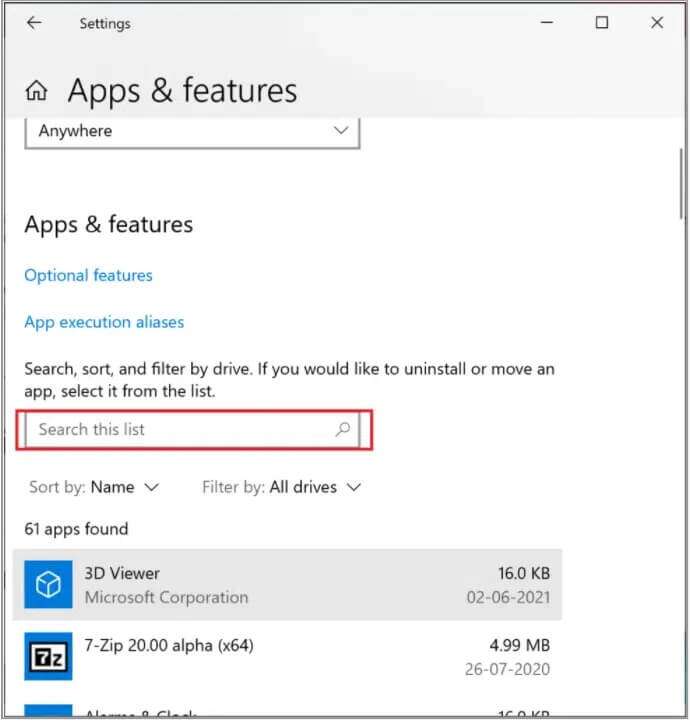
3. Vælg nu NVIDIA GeForce Experience og klik på afinstallere Det forklarede.
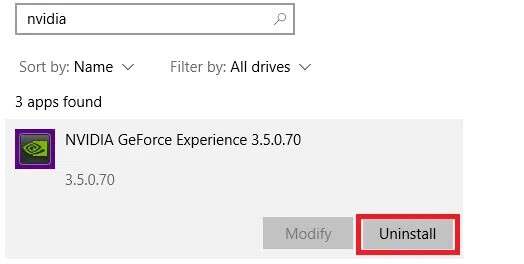
4. Bekræft kravet ved at klikke på "afinstaller" endnu engang.
5. Download NVIDIA GeForce من Dens officielle hjemmeside Ved at trykke på knappen DOWNLOAD NU.
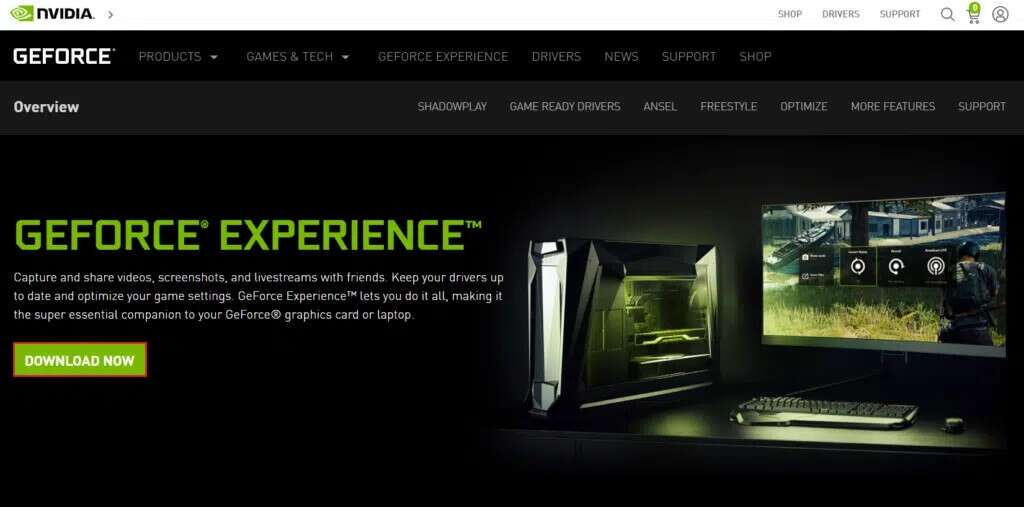
6. Start spillet, og brug genvejstasterne til at åbne en optagelse ved hjælp af ShadowPlay.
Ofte stillede spørgsmål
Q1. Hvordan bruger jeg ShadowPlay?
svar. For at begynde registreringen nu, klik på Alt + F9 Eller vælg knappen Tilmeld Derefter Start. NVIDIA ShadowPlay fortsætter optagelsen, indtil du beder den om at stoppe. Tryk på for at stoppe optagelsen Alt + F9 Igen eller åbn overlayet, og vælg registrering , Derefter Stop og spar.
Q2. Er det sandt, at ShadowPlay reducerer FPS?
svar. Ved 100% (påvirkning af leverede billeder) vil den evaluerede software forringe ydeevnen, så jo lavere procentdelen er, desto dårligere er billedhastigheden. Nvidia ShadowPlay opretholder omkring 100 procent af gennemløbsydelsen på Nvidia GTX 780 Ti, som vi testede.
Q3. Har AMD ShadowPlay?
SvaretTil skærmbilleder og videooptagelse bruger AMD et overlay svarende til ShadowPlay, som inkluderer skærmbilleder af dit skrivebord og ikke-spilprogrammer. ReLive bruger den samme standardgenvejstast som ShadowPlay, Alt+Z. Dette kan dog ændres via brugergrænsefladen.
Vi håber, at disse oplysninger har hjulpet dig med at forstå ShadowPlay og også hjulpet dig med at finde ud af, hvordan du løser problemet med, at NVIDIA ShadowPlay ikke registreres i Windows 10. Følg os i kommentarfeltet nedenfor. Fortæl os, hvad du gerne vil lære næste gang.